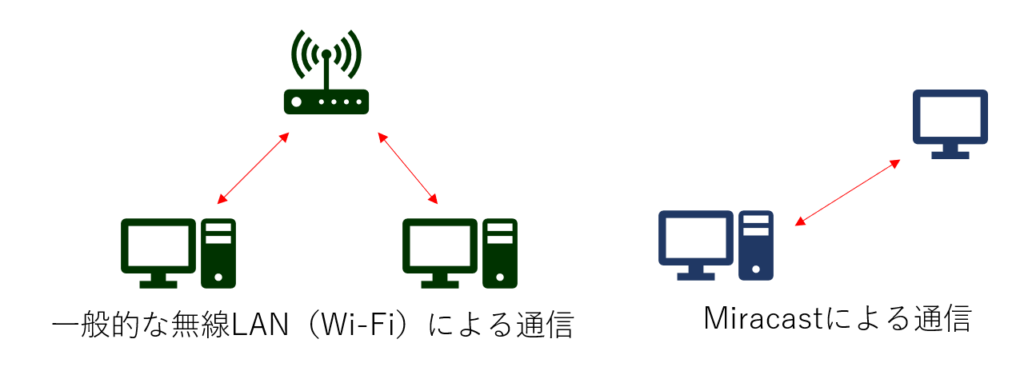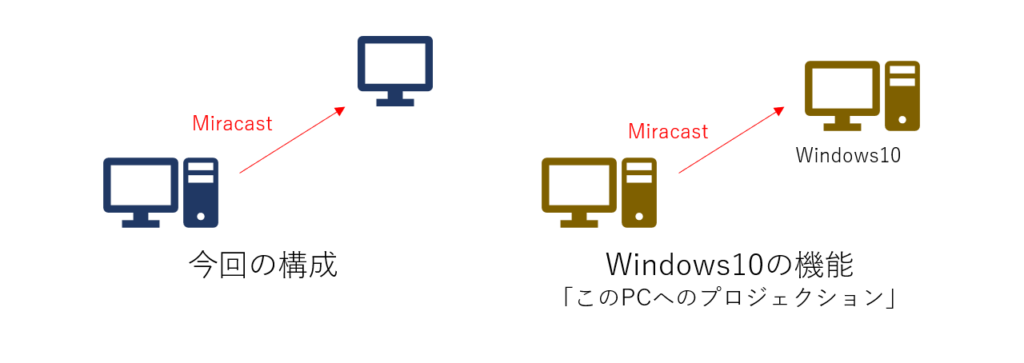壁掛けディスプレイなど、大きなPCを置けない場所でサイネージを実現する方法の一つとして、ワイヤレスディスプレイを使う方法があります。
最近は安価なアダプタが出回っており、気軽に利用できるようになりました。
本記事では、無線HDMIアダプター「AnyCast」を使ったワイヤレスディスプレイの設置方法を説明します。
ワイヤレスディスプレイの規格などについて
ワイヤレスディスプレイの実現方法を調べるときに、よく見かけるキーワードが以下の3つです。
| キーワード | 説明 |
|---|---|
| Miracast(ミラキャスト) | Wi-Fi Alliance(業界団体)が策定した無線ディスプレイの伝送技術 |
| ChromeCast | Googleが開発・販売する商品名 |
| AirPlay | Apple製デバイスからネットワーク経由で他の機器にコンテンツを再生する機能 |
今回は、そのうちのMiracastを使用します。
使用した機器
今回使用した機器は以下の通りです。
PCやディスプレイなど使い回せるものがあれば、2,000円程度で無線ディスプレイを実現できます。
無線LANは2.4GHzのみのサポートなので注意が必要です。
| 機器 | 品名 | 購入価格 (税込) |
備考 |
|---|---|---|---|
| 無線HDMIアダプタ | AnyCast | \1,880 | 今回の主役 |
| ディスプレイ | iiyama XU2390HS-B3 (23インチ) |
\15,145 | 2年ほど前に購入 |
| テレビスタンド | 1homefurnit テレビ台 13-42インチ |
\8,549 | キャスター付き |
| 無線LAN 子機(USB) | TP-Link TL-WN725N | \706 | PCに無線LANアダプタが無いため購入 |
| USB電源アダプタ | - | - | 何かに付属していたものを利用 |
| デスクトップPC | ドスパラ Regulus AG | \52,898 | 2年ほど前に購入 |
| 電源延長ケーブル | - | - | 以前購入したものを利用 |
※主にAmazonの法人価格で購入しています。
接続方法
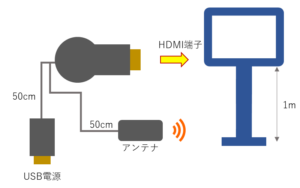 AnyCastとモニタの接続は、HDMI端子に差し込むだけの簡単なものですが、AnyCastへ電源の供給が必要です。
AnyCastとモニタの接続は、HDMI端子に差し込むだけの簡単なものですが、AnyCastへ電源の供給が必要です。
電源はUSBケーブルから供給しますが、USB電源アダプタがAnyCastに付属していないので、別途準備する必要があります。
電源ケーブルの長さはおよそ50cmです。
今回使用したテレビスタンドはおよそ高さ1mなので、延長ケーブルを使用しました。
AnyCastから別途アンテナケーブルが出ています。
今回はとりあえずモニタの裏に引っ掛けて置いたり、ぶら下げた状態で動作確認をしました。
無線の接続距離ですが、弊社事務所でPCとモニタを離して試したところ、7mぐらい離れていても表示できました(推奨されているのは3m未満)。
到達できる距離は電波状況やPC側の無線LANアダプタによって変動する可能性があります。
近距離でもマウスの動きはカクカクします。
サイネージ用途であれば問題無さそうですが、通常のOA業務で使用するにはストレスを感じるかもしれません。